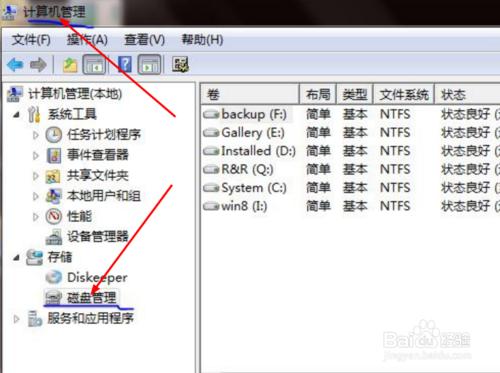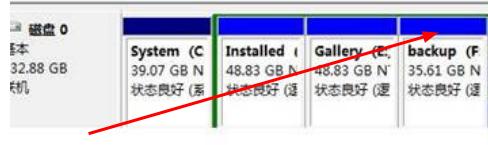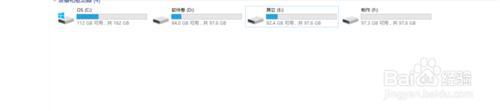不論筆記本還是臺式機,有的時候我們的電腦就只有幾個盤,用得到時感覺非常不方便,所以為了自己存儲文件或者利用方便需要對電腦進行分盤以便自己使用,在各個卷或盤中存儲自己需要存放的各種文件,所以,我在這裡介紹方法。
工具/原料
電腦
方法/步驟
首先計算機是進入使用狀態,並處於桌面狀態。
點擊”我的電腦(或計算機)“,鼠標右擊,選擇“管理”。
如果電腦是win8或win10的電腦還可以使用快捷鍵”widows+X“,然後點擊”計算機管理“
即會出現圖中的”計算機管理“,在點擊”存儲“下面的”磁盤管理“,即出現各個盤或卷的存儲情況。
根據右下角出現的各盤存儲情況,進行你所需要的分盤。選擇你要進行容量分割的盤,點擊右下角藍色卷,如我選擇”F盤“鼠標右鍵,選擇”壓縮卷“
在 “輸入壓縮空間量裡 ” 輸入你要分配的磁盤大小(如20G,我們就輸入20480)然後點擊:“壓縮”,完成後我們可以看見一個為綠色的可用空間。
右擊該”綠色的卷“,點擊”新建卷“,即完成該卷的新建電腦就又出現了一個新的卷。如果要更改盤符的名稱,可以點擊該卷,重命名即可。
注意事項
注意:對哪個盤進行再分盤會導致原來盤的大小更改,裡面所存儲數據會全部丟失,在分盤前要進行數據備份。